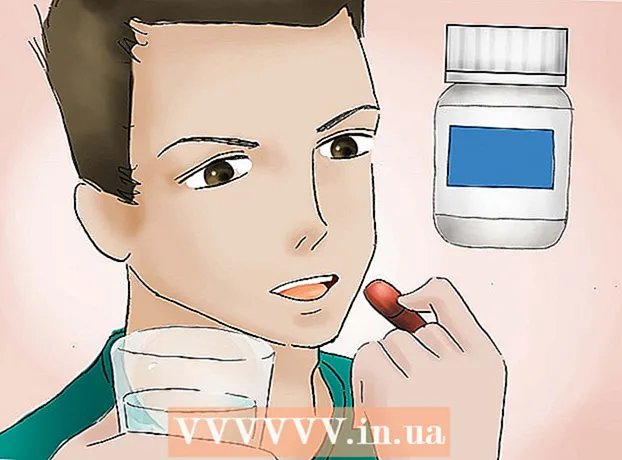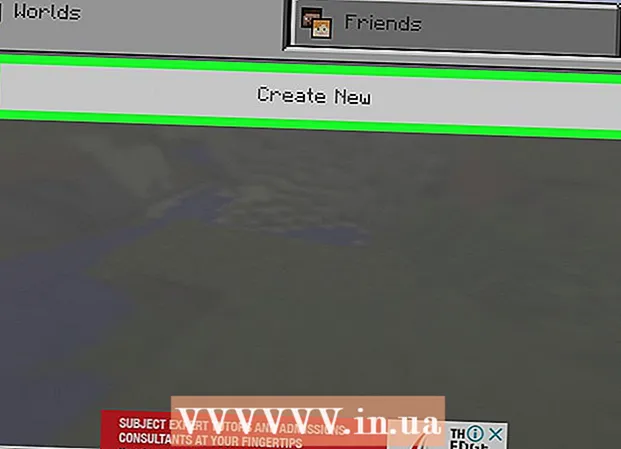Autor:
Judy Howell
Data Utworzenia:
3 Lipiec 2021
Data Aktualizacji:
1 Móc 2024

Zawartość
- Do kroku
- Metoda 1 z 4: Utwórz nowy numer telefonu
- Metoda 2 z 4: Aktywuj WhatsApp na iOS lub Androidzie
- Metoda 3 z 4: Aktywuj WhatsApp na komputerze z systemem Windows
- Metoda 4 z 4: Aktywuj WhatsApp Web na komputerze
WhatsApp to popularna bezpłatna usługa przesyłania wiadomości, z której korzystają miliony ludzi na całym świecie. Aby korzystać z WhatsApp, użytkownicy muszą zarejestrować swój numer telefonu, aby otrzymać kod weryfikacyjny i aktywować konto. Chociaż nie ma jednego uniwersalnego sposobu na uniknięcie kodu weryfikacyjnego, możliwe jest utworzenie bezpłatnego alternatywnego numeru telefonu w celu zakończenia procesu aktywacji. Może się to przydać, jeśli nie masz smartfona lub nie chcesz używać swojego numeru w WhatsApp. W tym artykule dowiesz się, jak aktywować WhatsApp bez numeru telefonu komórkowego na urządzeniu z systemem iOS lub Android oraz jak aktywować go bez telefonu na komputerze z systemem Windows.
Do kroku
Metoda 1 z 4: Utwórz nowy numer telefonu
 Zainstaluj Google Voice na swoim smartfonie lub tablecie.
Zainstaluj Google Voice na swoim smartfonie lub tablecie.- Jeśli korzystasz z komputera, wejdź na: https://voice.google.com/u/2/about
- Google Voice to bezpłatna aplikacja, z której można korzystać w systemie Android w
 Otwórz aplikację lub witrynę Google Voice. Ikona aplikacji przypomina biały telefon na zielonym dymku. Znajdziesz się na ekranie głównym lub na liście aplikacji.
Otwórz aplikację lub witrynę Google Voice. Ikona aplikacji przypomina biały telefon na zielonym dymku. Znajdziesz się na ekranie głównym lub na liście aplikacji.  Zaloguj się na swoje konto Google, aby kontynuować.
Zaloguj się na swoje konto Google, aby kontynuować.- Jeśli korzystasz z komputera, przed zalogowaniem się na konto może być konieczne wybranie Do użytku osobistego lub Do pracy.
- Jeśli nie masz konta Google, możesz je utworzyć, naciskając Dodaj konto u dołu ekranu i Utwórz konto na następnym ekranie. Następnie będziesz potrzebować adresu Gmail dla konta Google.
 naciśnij Szukaj w prawym dolnym rogu ekranu. Umożliwi to przeszukanie obszaru pod kątem dostępnych numerów.
naciśnij Szukaj w prawym dolnym rogu ekranu. Umożliwi to przeszukanie obszaru pod kątem dostępnych numerów. - Na komputerze musisz wybrać Kontynuuj, aby rozpocząć wyszukiwanie.
- Na komputerze może być również konieczne wybranie opcji „iOS”, „Android” lub „Komputer”. Wybierz „Android”, ponieważ używamy WhatsApp na emulatorze dla Androida.
 Wybierz miasto najbliższe Twojej lokalizacji. Spowoduje to wyświetlenie listy dostępnych utworów w tym obszarze. Jeśli wolisz, możesz także wpisać nazwę miasta w pasku wyszukiwania.
Wybierz miasto najbliższe Twojej lokalizacji. Spowoduje to wyświetlenie listy dostępnych utworów w tym obszarze. Jeśli wolisz, możesz także wpisać nazwę miasta w pasku wyszukiwania.  Naciśnij lub kliknij Wybieranie obok żądanego numeru telefonu.
Naciśnij lub kliknij Wybieranie obok żądanego numeru telefonu. Wybierz Zaakceptowany numer u dołu następnego ekranu. Możesz także nacisnąć
Wybierz Zaakceptowany numer u dołu następnego ekranu. Możesz także nacisnąć  naciśnij Następna aby połączyć swoje urządzenie z Google Voice.
naciśnij Następna aby połączyć swoje urządzenie z Google Voice.- Na komputerze należy zamiast tego wybrać opcję Weryfikuj.
 Stuknij lub kliknij pole, aby wprowadzić swój numer telefonu. To jest pod „Wpisz swój numer telefonu” u góry ekranu lub menu podręcznego.
Stuknij lub kliknij pole, aby wprowadzić swój numer telefonu. To jest pod „Wpisz swój numer telefonu” u góry ekranu lub menu podręcznego. - Jeśli nie masz numeru telefonu komórkowego, możesz również skorzystać z telefonu stacjonarnego. Aby ukończyć tę procedurę, potrzebujesz tylko tymczasowego dostępu do tego numeru.
 Wybierz Wyślij kod otrzymać kod weryfikacyjny. Jeśli korzystasz z telefonu stacjonarnego, zamiast tego naciśnij Zweryfikuj przez telefon.
Wybierz Wyślij kod otrzymać kod weryfikacyjny. Jeśli korzystasz z telefonu stacjonarnego, zamiast tego naciśnij Zweryfikuj przez telefon.  Wpisz otrzymany kod weryfikacyjny. Jeśli nie otrzymałeś wiadomości tekstowej lub połączenia, naciśnij Wyślij ponownie kod.
Wpisz otrzymany kod weryfikacyjny. Jeśli nie otrzymałeś wiadomości tekstowej lub połączenia, naciśnij Wyślij ponownie kod.  Naciśnij
Naciśnij  Naciśnij lub kliknij Następna a potem dalej Kompletny aby zakończyć procedurę. Będziesz mieć teraz bezpłatny numer telefonu, którego możesz użyć do aktywacji WhatsApp.
Naciśnij lub kliknij Następna a potem dalej Kompletny aby zakończyć procedurę. Będziesz mieć teraz bezpłatny numer telefonu, którego możesz użyć do aktywacji WhatsApp. - Na komputerze będziesz mieć również możliwość połączenia dodatkowych telefonów stacjonarnych ze swoim numerem Google Voice podczas wykonywania tej procedury.
Metoda 2 z 4: Aktywuj WhatsApp na iOS lub Androidzie
 Zainstaluj WhatsApp na swoim smartfonie lub tablecie.
Zainstaluj WhatsApp na swoim smartfonie lub tablecie.- WhatsApp można pobrać bezpłatnie w formacie
 Otwórz WhatsApp. Ikona tej aplikacji to biały telefon na zielonym tle, który znajduje się na ekranie głównym lub na liście innych aplikacji.
Otwórz WhatsApp. Ikona tej aplikacji to biały telefon na zielonym tle, który znajduje się na ekranie głównym lub na liście innych aplikacji.  naciśnij Potwierdź i kontynuuj u dołu ekranu.
naciśnij Potwierdź i kontynuuj u dołu ekranu. Wprowadź nowy numer telefonu w polu i naciśnij Następna. WhatsApp wyśle wiadomość tekstową na ten numer.
Wprowadź nowy numer telefonu w polu i naciśnij Następna. WhatsApp wyśle wiadomość tekstową na ten numer.  naciśnij dobrze w wyskakującym okienku, aby zweryfikować numer telefonu.
naciśnij dobrze w wyskakującym okienku, aby zweryfikować numer telefonu. Otwórz wiadomość weryfikacyjną w Google Voice. Jeśli nie otrzymałeś wiadomości, naciśnij Wyślij ponownie SMS-a lub Zadzwoń do mnie, aby otrzymać kod weryfikacyjny.
Otwórz wiadomość weryfikacyjną w Google Voice. Jeśli nie otrzymałeś wiadomości, naciśnij Wyślij ponownie SMS-a lub Zadzwoń do mnie, aby otrzymać kod weryfikacyjny.  Wpisz kod weryfikacyjny w WhatsApp. Aplikacja automatycznie zweryfikuje numer.
Wpisz kod weryfikacyjny w WhatsApp. Aplikacja automatycznie zweryfikuje numer.  naciśnij Nie teraz lub Kontyntynuj w wyskakującym okienku. Wybierz „Kontynuuj”, jeśli chcesz w tym momencie wykonać kopię zapasową WhatsApp na Dysku Google.
naciśnij Nie teraz lub Kontyntynuj w wyskakującym okienku. Wybierz „Kontynuuj”, jeśli chcesz w tym momencie wykonać kopię zapasową WhatsApp na Dysku Google.  Wprowadź swoje imię i nazwisko na następnym ekranie, aby zakończyć instalację. Teraz aktywowałeś WhatsApp za pomocą alternatywnego numeru telefonu.
Wprowadź swoje imię i nazwisko na następnym ekranie, aby zakończyć instalację. Teraz aktywowałeś WhatsApp za pomocą alternatywnego numeru telefonu.
- WhatsApp można pobrać bezpłatnie w formacie
Metoda 3 z 4: Aktywuj WhatsApp na komputerze z systemem Windows
 Otwórz przeglądarkę internetową na swoim komputerze.
Otwórz przeglądarkę internetową na swoim komputerze. Przejdź do BlueStacks stronie internetowej.
Przejdź do BlueStacks stronie internetowej.- Wprowadź ten link: https://www.bluestacks.com/download.html.
- BlueStacks to jeden z najpopularniejszych darmowych emulatorów dla Androida, ale ta procedura jest bardzo podobna, jeśli zdecydujesz się użyć innego emulatora. Nie powinieneś używać BlueStacks, ale będziesz potrzebować emulatora Androida, aby kontynuować.
 Wybierz Pobrać w górnej środkowej części ekranu. Będziesz wtedy musiał wskazać, gdzie chcesz zapisać pobrany plik.
Wybierz Pobrać w górnej środkowej części ekranu. Będziesz wtedy musiał wskazać, gdzie chcesz zapisać pobrany plik.  Otwórz i zainstaluj BlueStacks na swoim komputerze. Ta procedura określi, gdzie zainstalować BlueStacks i jakie inne funkcje chcesz dostosować podczas procedury instalacji.
Otwórz i zainstaluj BlueStacks na swoim komputerze. Ta procedura określi, gdzie zainstalować BlueStacks i jakie inne funkcje chcesz dostosować podczas procedury instalacji.  Otwórz BlueStacks. Ikona przypomina zielone, żółte, czerwone i niebieskie kwadraty ułożone jeden na drugim. Zwykle znajduje się na pulpicie lub możesz kliknąć
Otwórz BlueStacks. Ikona przypomina zielone, żółte, czerwone i niebieskie kwadraty ułożone jeden na drugim. Zwykle znajduje się na pulpicie lub możesz kliknąć  Otworzyć
Otworzyć  Wyszukaj WhatsApp na pasku wyszukiwania u góry. Oficjalna ikona aplikacji to biały telefon na zielonym tle.
Wyszukaj WhatsApp na pasku wyszukiwania u góry. Oficjalna ikona aplikacji to biały telefon na zielonym tle.  Kliknij żeby zainstalować i Otworzyć gdy skończysz. Spowoduje to otwarcie WhatsApp w BlueStacks.
Kliknij żeby zainstalować i Otworzyć gdy skończysz. Spowoduje to otwarcie WhatsApp w BlueStacks. - Możesz także otworzyć WhatsApp, klikając ikonę na ekranie głównym po zainstalowaniu. Ikona przypomina biały telefon na zielonym tle.
 Kliknij u dołu ekranu Potwierdź i kontynuuj.
Kliknij u dołu ekranu Potwierdź i kontynuuj. Wprowadź nowy numer telefonu w polu i naciśnij Następna. WhatsApp wyśle wiadomość tekstową na ten numer.
Wprowadź nowy numer telefonu w polu i naciśnij Następna. WhatsApp wyśle wiadomość tekstową na ten numer.  Kliknij dobrze w wyskakującym okienku, aby zweryfikować numer telefonu.
Kliknij dobrze w wyskakującym okienku, aby zweryfikować numer telefonu. Otwórz wiadomość weryfikacyjną w Google Voice. Jeśli nie otrzymałeś wiadomości, naciśnij Wyślij ponownie SMS-a lub Zadzwoń do mnie, aby otrzymać kod weryfikacyjny.
Otwórz wiadomość weryfikacyjną w Google Voice. Jeśli nie otrzymałeś wiadomości, naciśnij Wyślij ponownie SMS-a lub Zadzwoń do mnie, aby otrzymać kod weryfikacyjny.  Wpisz kod weryfikacyjny w WhatsApp. Aplikacja natychmiast zweryfikuje numer automatycznie.
Wpisz kod weryfikacyjny w WhatsApp. Aplikacja natychmiast zweryfikuje numer automatycznie.  Kliknij Nie teraz lub Kontyntynuj w wyskakującym okienku. Wybierz „Kontynuuj”, jeśli chcesz w tym momencie wykonać kopię zapasową WhatsApp na Dysku Google.
Kliknij Nie teraz lub Kontyntynuj w wyskakującym okienku. Wybierz „Kontynuuj”, jeśli chcesz w tym momencie wykonać kopię zapasową WhatsApp na Dysku Google.  Wprowadź swoje imię i nazwisko na następnym ekranie, aby zakończyć instalację. Teraz aktywowałeś WhatsApp za pomocą alternatywnego numeru telefonu i bez konieczności posiadania smartfona.
Wprowadź swoje imię i nazwisko na następnym ekranie, aby zakończyć instalację. Teraz aktywowałeś WhatsApp za pomocą alternatywnego numeru telefonu i bez konieczności posiadania smartfona. - BlueStacks automatycznie działa w tle, dzięki czemu możesz cały czas pozostawać w kontakcie ze znajomymi i rodziną na swoim komputerze.
Metoda 4 z 4: Aktywuj WhatsApp Web na komputerze
 Otwórz przeglądarkę internetową na komputerze. Te kroki powinny być takie same na komputerach PC i Mac.
Otwórz przeglądarkę internetową na komputerze. Te kroki powinny być takie same na komputerach PC i Mac.  Iść do https://web.whatsapp.com. Kroki instalacji WhatsApp powinny znajdować się w górnym rogu wraz z kodem QR.
Iść do https://web.whatsapp.com. Kroki instalacji WhatsApp powinny znajdować się w górnym rogu wraz z kodem QR.  Otwórz WhatsApp na swoim urządzeniu z Androidem iOS. Ikona aplikacji to biały telefon na zielonym tle. Możesz to znaleźć na ekranie głównym lub na liście innych aplikacji.
Otwórz WhatsApp na swoim urządzeniu z Androidem iOS. Ikona aplikacji to biały telefon na zielonym tle. Możesz to znaleźć na ekranie głównym lub na liście innych aplikacji. - Aby ukończyć tę procedurę, potrzebujesz konta WhatsApp. W razie potrzeby wykonaj powyższe kroki.
 Naciśnij ikonę menu ⋮ w prawym górnym rogu ekranu.
Naciśnij ikonę menu ⋮ w prawym górnym rogu ekranu. naciśnij WhatsApp Web w menu rozwijanym.
naciśnij WhatsApp Web w menu rozwijanym. Na następnym ekranie naciśnij OK, ZROZUMIAŁEM aby przejść do.
Na następnym ekranie naciśnij OK, ZROZUMIAŁEM aby przejść do.- Może być konieczne przyznanie WhatsApp dostępu do aparatu. Postępuj zgodnie z instrukcjami wyświetlanymi na ekranie, aby kontynuować.
 Skieruj aparat telefonu na ekran komputera. Gdy kod QR pojawi się na środku pola, aplikacja rozpozna kod i zostaniesz zalogowany do WhatsApp Web.
Skieruj aparat telefonu na ekran komputera. Gdy kod QR pojawi się na środku pola, aplikacja rozpozna kod i zostaniesz zalogowany do WhatsApp Web.